Хотите, чтобы ваш Galaxy S9 был Pixel? Вот как сделать так, чтобы он выглядел как стоковый Android
Galaxy S9 и S9 Plus были недавно выпущены, но не каждый является поклонником программного обеспечения для каждого устройства. Пользовательский интерфейс Samsung, ранее известный как TouchWiz, улучшался с каждым обновлением и выпуском смартфона, однако многие люди предпочитают работать с чем-то более скромным. К счастью для вас, мы покажем вам, как сделать ваши S9 и S9 Plus похожими на стандартную версию Android.
Выбор стокового лаунчера
Сначала нужно поменять лаунчер. Если вы не знакомы с обычным инструментом, это в основном приложение, которое вы используете в качестве домашнего экрана. В магазине Google Play есть множество индивидуальных предложений, но если вы пытаетесь добиться этого стандартного внешнего вида Android, мы рекомендуем выбрать Pixel Launcher. Для этого перейдите на этот веб-сайт на своем мобильном устройстве, коснитесь синей кнопки «Загрузить APK», расположенной в нижней части страницы, и сохраните установщик на свое устройство.
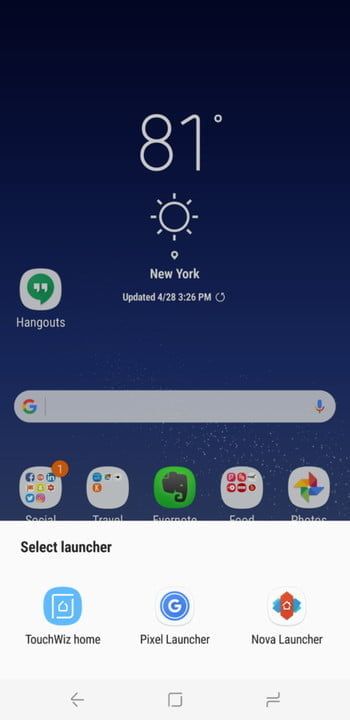
После загрузки откройте уведомление — или перейдите к приложению MyFiles на телефоне — и нажмите APK, а затем — «Установить». После того, как вы успешно установили модуль запуска, нажмите кнопку «Домой» и выберите ее в появившемся списке. Если вы хотите постоянно использовать Pixel Launcher, двигаясь вперед, выберите «Всегда» в правом нижнем углу.
Выбор приложения для обмена сообщениями
Следующее, что вы захотите изменить, — это приложение для обмена сообщениями. Мы лично предпочитаем предложение Google, поскольку оно позволяет вам смахивать сообщения после их прочтения, но большинство пользователей, вероятно, захотят использовать что-то вроде сообщений Android. Чтобы настроить его, просто перейдите в Google Play, установите приложение и следуйте инструкциям на экране, чтобы установить приложение в качестве платформы обмена сообщениями по умолчанию. Мы также предлагаем вам приобрести стандартную клавиатуру Google, точно названную Gboard, которая дополнит сообщения Android — процесс установки / настройки такой же, как и для вышеупомянутой платформы обмена сообщениями.
Настройка Chrome в качестве браузера по умолчанию
Далее, давайте убедимся, что Google Chrome установлен как веб-браузер по умолчанию. Для этого нажмите значок шестеренки в правом верхнем углу главного экрана, выберите «Приложения» и коснитесь трех точек в верхнем правом углу. Затем выберите «Приложения по умолчанию» в появившемся меню, нажмите «Приложение-браузер» и установите флажок рядом с Chrome. Теперь, когда вы открываете ссылку или что-то, что требует вашего браузера, ваш телефон должен автоматически открывать контент в Chrome.
Выбор подходящей звонилки
После того, как вы установили браузер по умолчанию, пришло время обратить ваше внимание на вашу звонилку и контакты. Нет ни одной доступной версии для обоих (что мы знаем), но в магазине Google Play есть приличный клон под названием ExDialer. После того как вы загрузили и установили приложение, откройте меню «Настройки», выберите «Приложения» и коснитесь трех точек в правом верхнем углу. Далее выберите «Приложения по умолчанию» в появившемся меню, нажмите «Вызов приложения» и выберите «ExDialer».
Выбор календаря
Теперь давайте установим Календарь Google в качестве приложения для перехода к календарю. Приложение уже должно быть на вашем устройстве, но если это не так, вы можете забрать его из Google Play Store. После установки перейдите в меню «Настройки», выберите «Приложения» и нажмите «Календарь». После этого нажмите «Очистить настройки по умолчанию», и в следующий раз, когда что-то потребует от вас ввода события, выберите «Календарь Google» из списка доступных опций, который установит его в качестве календаря по умолчанию для продвижения вперед.
Реализация живых обоев
Хотя это не совсем «стандартный» Android, одной из лучших функций, которые Google решил добавить в свою линейку Pixel, являются живые обои. Они изображают космическое пространство и другие экзотические локации и, по сути, функционируют как анимированные фоны, добавляя современный штрих вашему устройству. Однако добавление их в Galaxy S9 и S9 Plus является многоэтапным процессом.
Дэвид Коген / Unlockr
Сначала перейдите в Google Play Store и загрузите приложение Wallpapers. Затем перейдите на веб-сайт XDA на своем мобильном устройстве, загрузите файл AKP, указанный в первом сообщении, и сохраните установщик непосредственно на свой телефон. После загрузки откройте уведомление и нажмите «Установить», что должно включить раздел для живых обоев в приложении «Обои». После этого просто выберите обои для рабочего стола, нажмите «Установить обои» в верхнем правом углу и выберите, хотите ли вы установить их в качестве домашнего экрана или как домашнего экрана, так и экрана блокировки!
Дэвид Коген, постоянный участник Digital Trends, ведет популярный технический блог TheUnlockr, посвященный техническим новостям, советам и рекомендациям, а также новейшим технологиям. Вы также можете найти его в Твиттере, где обсуждаются последние технические тенденции.






